Аудиоплеер в поле карточки
Проигрыватель аудиофайлов, загруженных вручную, через робота и дизайнер бизнес-процессов в Лиде, Сделке, Контакте, Компании, Смарт-процессе. Приложение для CRM Битрикс24.
Когда может быть полезно приложение?
После добавления аудиофайла в поле карточки с типом “Файл” он отображается только в виде иконки.
Но зачастую сотруднику, работающему с лидом, сделкой, смарт-процессом, важно иметь возможность прослушать аудио (это может быть запись телефонного звонка или инструкция в аудиоформате).
Наше приложение позволяет проиграть аудиофайл с помощью плеера в левой половине карточки.
Бизнес-кейс
Онбординг сотрудников в компании организован на базе смарт-процесса.
В каждой стадии роботы подкачивают в соответствующие поля элемента тексты, аудио, видео и иллюстрации.
В частности, благодаря нашему приложению сотрудник может прослушать:
– приветственное слово руководителя компании и топ-менеджеров;
– аудиоинструкции;
– аудиогиды;
– подкасты и интервью;
– примеры входящих звонков с комментариями по ответам менеджеров;
– примеры исходящих звонков с комментариями по ответам клиентов.
Основной функционал
Приложение добавляет в Лидах, Сделках, Контактах, Компаниях и Смарт-процессах:
- новый тип поля “Аудиоплеер”;
- поле “Файл с аудио”.
Вам останется создать еще одно поле с типом “Аудиоплеер” (название может быть любым, например “Аудиоплеер”).
Затем вы можете загружать изображение в поле “Файл с аудио” вручную или с помощью робота/активити БП – и оно появится в поле, которое вы создали (в нашем примере – в поле “Аудиоплеер”).
Зависимость функционала от тарифного плана
Варианты решения будут работать на тарифах, где доступен соответствующий функционал.
В Лидах, Сделках, Контактах, Компаниях – на всех тарифах.
В Смарт-процессах – на тарифах не ниже Профессионального.
Лендинг приложения: https://audioplayer.digitalforsales.ru
Текстовая версия видео: https://digitalforsales.com/case/audiopleer-v-pole-kartochki-prilozhenie-dlya-bitriks24
После добавления аудиофайла в поле карточки с типом “Файл” он отображается только в виде иконки.
Но зачастую сотруднику, работающему с лидом, сделкой, смарт-процессом, важно иметь возможность прослушать аудио (это может быть запись телефонного звонка или инструкция в аудиоформате).
Наше приложение позволяет проиграть аудиофайл с помощью плеера в левой половине карточки.
Бизнес-кейс
Онбординг сотрудников в компании организован на базе смарт-процесса.
В каждой стадии роботы подкачивают в соответствующие поля элемента тексты, аудио, видео и иллюстрации.
В частности, благодаря нашему приложению сотрудник может прослушать:
– приветственное слово руководителя компании и топ-менеджеров;
– аудиоинструкции;
– аудиогиды;
– подкасты и интервью;
– примеры входящих звонков с комментариями по ответам менеджеров;
– примеры исходящих звонков с комментариями по ответам клиентов.
Основной функционал
Приложение добавляет в Лидах, Сделках, Контактах, Компаниях и Смарт-процессах:
- новый тип поля “Аудиоплеер”;
- поле “Файл с аудио”.
Вам останется создать еще одно поле с типом “Аудиоплеер” (название может быть любым, например “Аудиоплеер”).
Затем вы можете загружать изображение в поле “Файл с аудио” вручную или с помощью робота/активити БП – и оно появится в поле, которое вы создали (в нашем примере – в поле “Аудиоплеер”).
Зависимость функционала от тарифного плана
Варианты решения будут работать на тарифах, где доступен соответствующий функционал.
В Лидах, Сделках, Контактах, Компаниях – на всех тарифах.
В Смарт-процессах – на тарифах не ниже Профессионального.
Лендинг приложения: https://audioplayer.digitalforsales.ru
Текстовая версия видео: https://digitalforsales.com/case/audiopleer-v-pole-kartochki-prilozhenie-dlya-bitriks24
Инструкция по установке
1. Установите приложение (устанавливается автоматически).
2. После установки в Лидах, Сделках, Контактах, Компаниях и Смарт-процессах будут автоматически добавлены:
- новый тип поля “Аудиоплеер”;
- поле “Файл с аудио”.
3. Создайте еще одно поле с типом “Аудиоплеер” (название может быть любым, например “Аудиоплеер”). Обновите страничку
4. Загрузите изображение в поле “Файл с аудио” вручную или с помощью робота/активити БП – и оно появится в поле, которое вы создали (в нашем примере – в поле “Аудиоплеер”).
1. Установите приложение (устанавливается автоматически).
2. После установки в Лидах, Сделках, Контактах, Компаниях и Смарт-процессах будут автоматически добавлены:
- новый тип поля “Аудиоплеер”;
- поле “Файл с аудио”.
3. Создайте еще одно поле с типом “Аудиоплеер” (название может быть любым, например “Аудиоплеер”). Обновите страничку
4. Загрузите изображение в поле “Файл с аудио” вручную или с помощью робота/активити БП – и оно появится в поле, которое вы создали (в нашем примере – в поле “Аудиоплеер”).
Приложение находят по запросам:
аудиоплеер в карточке, проигрыватель аудио в CRM, аудиофайлы в полях, воспроизведение аудио в элементе, аудиоплеер в лидах, аудиоплеер в сделках, аудиоплеер в контактах, аудиоплеер в компаниях, аудиоплеер в смарт-процессах, аудиофайлы в CRM, воспроизведение аудио в карточке, аудио в полях элемента, аудиоплеер в бизнес-процессах, аудио в роботах, аудио в активити, аудио в онбординге, аудиоинструкции в CRM, аудиогиды в карточке, аудио в обучении, аудио в примерах звонков, аудио в инструкциях, аудио в полях сущности, аудио в элементах CRM, аудио в полях карточки, аудио в полях сущности, аудио в полях элемента, аудио в полях с дублированием, аудио в полях с автоматической загрузкой, аудио в полях с ручной загрузкой, аудио в полях с поддержкой роботов.
аудиоплеер в карточке, проигрыватель аудио в CRM, аудиофайлы в полях, воспроизведение аудио в элементе, аудиоплеер в лидах, аудиоплеер в сделках, аудиоплеер в контактах, аудиоплеер в компаниях, аудиоплеер в смарт-процессах, аудиофайлы в CRM, воспроизведение аудио в карточке, аудио в полях элемента, аудиоплеер в бизнес-процессах, аудио в роботах, аудио в активити, аудио в онбординге, аудиоинструкции в CRM, аудиогиды в карточке, аудио в обучении, аудио в примерах звонков, аудио в инструкциях, аудио в полях сущности, аудио в элементах CRM, аудио в полях карточки, аудио в полях сущности, аудио в полях элемента, аудио в полях с дублированием, аудио в полях с автоматической загрузкой, аудио в полях с ручной загрузкой, аудио в полях с поддержкой роботов.
